Utilice este procedimiento para crear escaleras con descansillos. Puede usar formas de escalera con descansillos para definir tanto recorridos de escalera rectos como en ángulo. Puede insertar descansillos de cuarto, giros de cuarto, descansillos de vuelta y giros de vuelta.
Este tipo de escalera está restringido por las reglas de diseño de la escalera y la altura de suelo a suelo.
Si dibuja las contrahuellas o tramos de la escalera, se mostrarán líneas para cada huella. Si dibuja un descansillo plano, no se mostrarán líneas de huellas. En el caso de dibujar un descansillo con tipo de giro, se mostrarán en el giro líneas de huellas en ángulo. Estas líneas temporales no representan necesariamente la ubicación real de las líneas de huellas en la escalera final. También se muestra el número de contrahuellas agregadas actualmente a la escalera (a la izquierda de ésta), como fracción del número total de contrahuellas necesarias, por ejemplo, "10/18."
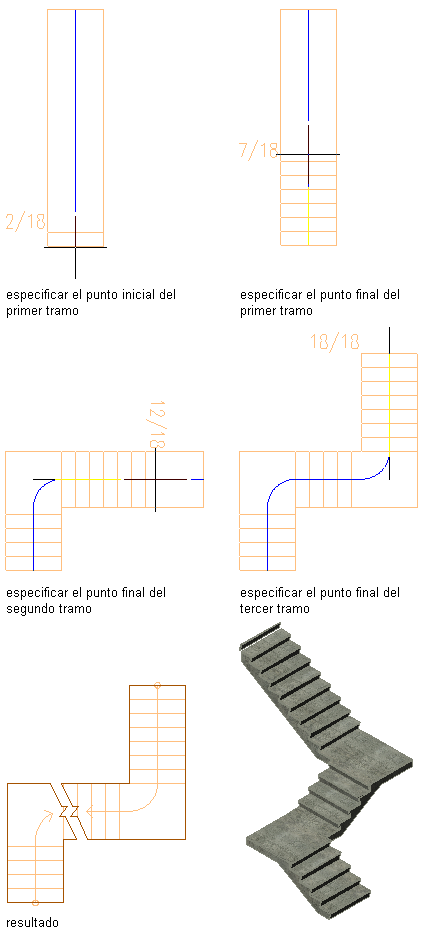
Creación de una escalera con descansillos de tipo cuarto descansillo


 Propiedades.
Propiedades. - Abra la paleta de herramientas que desea utilizar y seleccione una herramienta de escalera.
Si es necesario, desplácese por la paleta para ver la herramienta que quiere usar.
Nota: Asimismo, Seleccione la

 ..
.. 
- En la paleta Propiedades, seleccione la ficha Diseño, expanda Básicas y expanda General.
- Seleccione un estilo.
- En Forma, seleccione Descansillo múltiple.
- Especifique el tipo de giro:
Si desea... Entonces... crear un descansillo plano con una longitud definida por el usuario donde gira el recorrido de la escalera seleccione Medio descansillo en Tipo de giro. crear escaleras con una longitud definida por el usuario donde gira el recorrido de la escalera con huellas en el giro seleccione Medio giro en Tipo de giro. Nota: Estas escaleras deben tener al menos tres segmentos y cada esquina debe girar en la misma dirección.crear un descansillo plano donde gira la escalera, cuya longitud sea igual que la anchura de la escalera seleccione Cuarto descansillo en Tipo de giro. Nota: Estas escaleras suelen tener dos o más tramos unidos por descansillos cuadrados.crear escaleras con huellas por toda la longitud, con uno o más giros en cualquier dirección seleccione Cuarto de giro en Tipo de giro. Nota: Estas escaleras pueden tener dos o más segmentos, y las esquinas pueden girar en cualquier dirección. - Especifique la orientación vertical de la escalera:
Si desea... Entonces... dibujar la escalera desde este suelo hasta el suelo de encima seleccione Arriba en Orientación vertical. dibujar la escalera desde este suelo hasta el suelo de abajo seleccione Abajo en Orientación vertical. - Expanda Cotas.
- Especifique la anchura, la altura y la justificación:
Si desea... Entonces... especificar la anchura de la escalera escriba un valor para Anchura. especificar la altura de la escalera escriba un valor para Altura. indicar la justificación de la escalera escriba un valor para Justificar. El valor de justificación que seleccione controla el punto de inserción al situar la escalera (al lado izquierdo, en el centro o al lado derecho) al principio del recorrido de escalera. - Especifique la terminación de la escalera:
Si desea... Entonces… terminar el recorrido de escalera con una contrahuella seleccione Contrahuella en Acabar con. 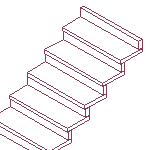 Nota: Las escaleras que terminen con una contrahuella tendrán una altura global con un grosor de huella menor que la altura de suelo a suelo especificada.
Nota: Las escaleras que terminen con una contrahuella tendrán una altura global con un grosor de huella menor que la altura de suelo a suelo especificada.terminar el recorrido de escalera con una huella seleccione Huella en Acabar con. 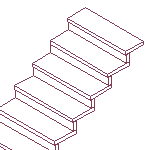
terminar el recorrido de escalera con un descansillo seleccione Descansillo en Acabar con. 
- Pulse
 junto a Reglas de cálculo y
junto a Reglas de cálculo y
Si desea... Entonces… especificar la longitud lineal global de la escalera especifique los valores para Longitud recta y Total de contrahuellas; a continuación, pulse Aceptar. - Si Longitud recta se define automáticamente (
 ), el valor se calcula basándose en el tamaño y el recuento de huellas y contrahuellas.
), el valor se calcula basándose en el tamaño y el recuento de huellas y contrahuellas. - Si Longitud recta está definido por el usuario (
 ), la longitud de la escalera es igual a la cota introducida y los otros tres valores se ajustan dentro de los límites de códigos.
), la longitud de la escalera es igual a la cota introducida y los otros tres valores se ajustan dentro de los límites de códigos. - Si Total de contrahuellas está definido por el usuario (
 ), la profundidad de la huella aumenta o disminuye para ajustarse a la escalera.
), la profundidad de la huella aumenta o disminuye para ajustarse a la escalera.
especificar el número total de contrahuellas de la escalera especifique un valor para Total de contrahuellas y pulse Aceptar. - Si Total de contrahuellas se define automáticamente (
 ), el número de contrahuellas se basa en la longitud y en la altura globales de la escalera y en los límites de códigos especificados en la ficha Reglas de diseño. Se ajusta automáticamente el valor de longitud recta de la escalera.
), el número de contrahuellas se basa en la longitud y en la altura globales de la escalera y en los límites de códigos especificados en la ficha Reglas de diseño. Se ajusta automáticamente el valor de longitud recta de la escalera. - Si Total de contrahuellas está definido por el usuario (
 ), puede especificar el valor que se utilizará para calcular la profundidad de huella y la altura de contrahuella. Si estos valores se encuentran fuera de los límites de escalera, aparecerá un mensaje de error.
), puede especificar el valor que se utilizará para calcular la profundidad de huella y la altura de contrahuella. Si estos valores se encuentran fuera de los límites de escalera, aparecerá un mensaje de error.
especificar la altura de cada contrahuella de la escalera defina todos los campos en automático (  ), pulse el icono de Contrahuella para cambiarlo a
), pulse el icono de Contrahuella para cambiarlo a  (definido por el usuario) y especifique un valor para Contrahuella. Pulse Aceptar.
(definido por el usuario) y especifique un valor para Contrahuella. Pulse Aceptar. especificar la profundidad para cada huella de la escalera defina todos los campos en automático (  ), pulse el icono que hay junto a Huella para cambiarlo a
), pulse el icono que hay junto a Huella para cambiarlo a  (definido por el usuario) y especifique un valor en Huella. También puede especificar el total de contrahuellas cuando defina la profundidad de huella. Pulse Aceptar. Nota: Si un valor aparece como definido por el usuario en la hoja de trabajo Reglas de cálculo, entonces se puede modificar directamente en la paleta Propiedades.Nota: Si aparece
(definido por el usuario) y especifique un valor en Huella. También puede especificar el total de contrahuellas cuando defina la profundidad de huella. Pulse Aceptar. Nota: Si un valor aparece como definido por el usuario en la hoja de trabajo Reglas de cálculo, entonces se puede modificar directamente en la paleta Propiedades.Nota: Si aparece junto a un campo en el cuadro de diálogo Reglas de cálculo, no se podrá modificar dicho campo hasta cambiar otro que esté definido por el usuario (
junto a un campo en el cuadro de diálogo Reglas de cálculo, no se podrá modificar dicho campo hasta cambiar otro que esté definido por el usuario ( ) a automático (
) a automático ( ).
). - Si Longitud recta se define automáticamente (
- Expanda Avanzadas.
- Especifique los parámetros de suelo:
Si desea... Entonces... cambiar el grosor del material de acabado del suelo en la parte superior de la escalera escriba un valor en Desfase superior. cambiar la profundidad de la estructura en la parte superior de la escalera escriba un valor en Profundidad superior. cambiar el grosor del material de acabado del suelo en la parte inferior de la escalera escriba un valor en Desfase inferior. cambiar la profundidad de la estructura en la parte inferior de la escalera escriba un valor en Profundidad inferior. - Defina la altura mínima o el número de contrahuellas de un tramo de escalera, o especifique *NINGUNA*.
- Defina la altura máxima o el número de contrahuellas de un tramo de escalera, o especifique *NINGUNA*.
- En el área de dibujo, especifique el punto de inserción de la escalera.
Puede mover u ocultar la paleta Propiedades para ver una mayor extensión del área de dibujo.
- Especifique el punto del primer giro o descansillo de la escalera.
- Continúe indicando los puntos de la escalera. Nota: Si ha especificado Descansillo en Acabar con, el último punto de la escalera más allá de la contrahuella final indica el final del descansillo.
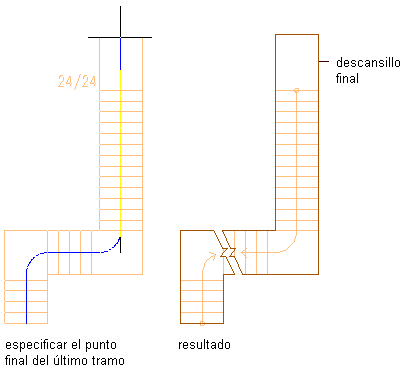
Especificación de la longitud de descansillo terminal para una escalera con descansillos
- Siga añadiendo escaleras o pulse Intro.